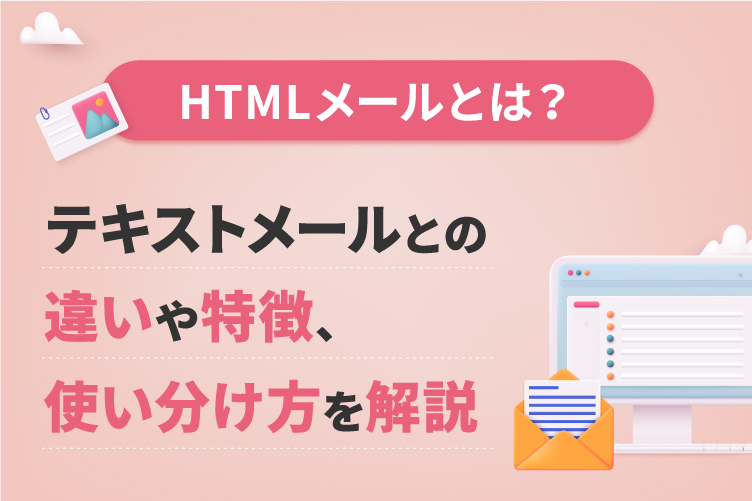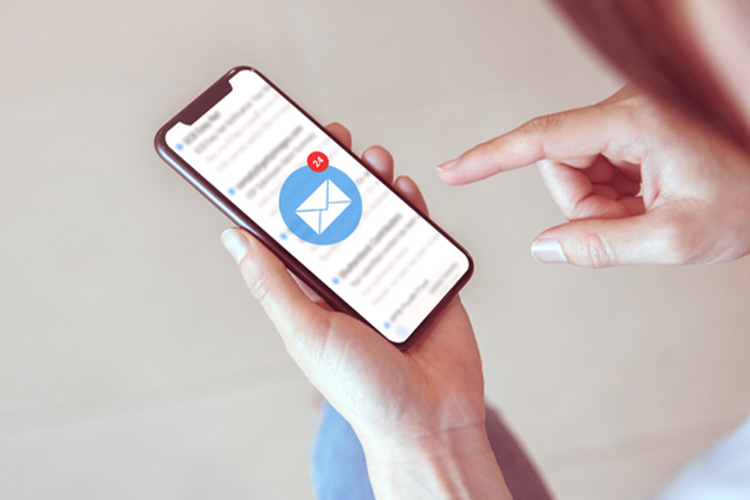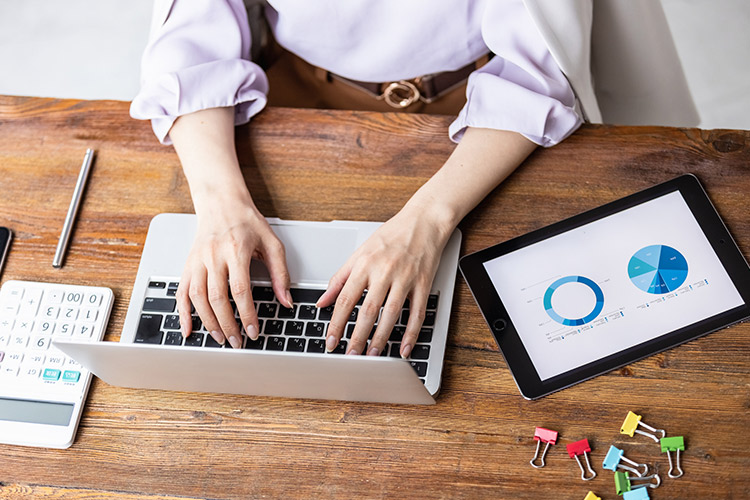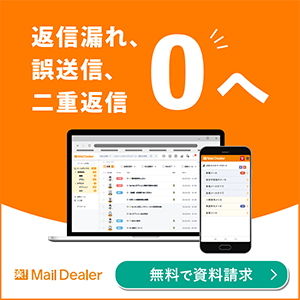Gmailが届かない原因や対処法について解説

無料で使えるGmailは、仕事にもプライベートにも使用している人が多いサービスです。しかし、使い方に慣れていないと思わぬトラブルに見舞われる場合も少なくありません。本来は届くはずのメールが届かずに、焦った経験がある方も多いのではないでしょうか。Gmailが届かない現象には、操作ミスや迷惑メールに判定されているなどいくつかの要因が考えられます。そこで今回は、Gmailが届かない原因や対処法についてご紹介します。
目次
Gmailが届かない原因

まずは、Gmailが届かない主な原因について解説します。
別のフォルダに入っている
Gmaiにはあらかじめ複数のフォルダが用意されているため、設定によっては「受信フォルダ」以外の場所に保存されてしまうこともあります。
例えば「操作ミスでアーカイブしてしまった」「削除するつもりがないのにゴミ箱に移動させてしまった」「迷惑メールと見なされてしまった」などの原因が考えられます。
アーカイブ機能は「データは残したまま、メールを取り除いて見えない状態にする」というデータ管理に重宝する機能ですが、スワイプするだけで操作が完了してしまうため、一見するとメールが消えたように見えるトラブルもよくあります。
誤操作でアーカイブした可能性がある場合は、「すべてのメール」を開いて確認してみましょう。
削除処理が行われた場合、メールは「ゴミ箱」に移動します。迷惑メールは、企業などが広告目的で送信しているメールや、フィッシングなどの悪質な詐欺メールを判定して自動的に振り分けます。しかし悪意のない普通のメールが混ざってしまう場合もあるので、届く予定のメールを発見できない時は「迷惑メール」を参照しましょう。
容量に問題がある
Gmailの無料プランで使用できる容量の上限は15GBまでとなっており、規定の容量を超えるとメールの送受信がストップします。データサイズが大きい写真や資料を大量に保存しているとドライブを圧迫してすぐに上限に達してしまうため、定期的にメールを整理すると良いでしょう。
現在のデータ使用量はGoogleドライブから確認できます。必要なデータばかりでどうしても削除できるデータがない場合は、「Google Workspace」という有料版を契約するのも方法のひとつです。
Gmailサーバーの問題
十分な空き容量が確保されているのであれば、Gmailのサーバーに何らかのトラブルが起きていて一時的に接続できないというケースが考えられます。例えば1日のうちの特定の数時間だけメールを受信できていないなどの場合は、Gmail側のサーバーに不具合が発生していた可能性が高いでしょう。
ユーザー側に原因があるわけではないため、Googleの告知を確認しながら復旧を待つ必要があります。
加えて、スマートフォンやタブレットが契約している回線やWi-Fi環境に通信障害が起きており、メールを受信できないケースもあります。通信障害に巻き込まれている可能性がある時はドコモやSoftbank、auなどのキャリア、もしくは契約中のプロバイダが提供する運用状況を確認してみましょう。
通信環境の問題
インターネットに接続されていない環境でGmailを利用することはできません。電波が届きにくい場所にいたり、Wi-Fiがオフになっていたりしないかどうかを確かめましょう。
さらに、スマートフォンなどの端末では「モバイルデータ通信」の設定がオフになっているケースもよくあります。それぞれの環境下で適切な設定を適用したうえで、正常にメールを送受信できるかを試してみると良いでしょう。
メールが途中で消えてしまうこともある
ゴミ箱や迷惑メールに一時的に保管されているメールは、受信フォルダに戻さないまま30日が経過すると完全に消去されてしまい、復旧も不可能になります。誤ってゴミ箱に移動したことに気が付かずに期限を迎えると、二度と読めなくなってしまう場合もあるので注意が必要です。
Gmailについてさらに詳しく知りたい方はこちらの記事もご覧ください。
関連記事はこちら画像で解説!Gmailの自動振り分けでメールを効率的に管理しよう
関連記事はこちらGmailの添付ファイル容量上限は25MB?大きいファイルを送信する方法とは
関連記事はこちらgmailのプロモーションタブとは?メール振り分けの注意点!
Gmailが届かない場合の対処法
ここでは、Gmailが届かないと感じた際の対処法をご紹介します。
迷惑メールを確認する
Gmailの検知機能によって迷惑メールと判定された場合、受信した段階で迷惑メールフォルダに格納されます。もし送信元のメールアドレスを次回から通常の受信に切り替えたい場合は、「迷惑メールではない」という項目を選択しておくと良いでしょう。
設定にはメールアドレス「xxx@xxxx~」全体を指定したり、ドメイン(@xxxx~の部分)のみを指定したりする方法などがあるため、状況に応じて適切なものを選択します。
削除メールを確認する
「ゴミ箱」の内容を確認すると、すでに削除済みのメールの一覧が表示されます。復元したいメールのチェックをオンにしてからメニューの「移動」を選択して、移動させたいフォルダを指定すると、誤って削除したメールを復元できます。
フィルタ機能を確認する
Gmailには特定の条件に当てはまるメッセージを自動的にアーカイブしたり、ゴミ箱に入れたりする「フィルタ機能」があります。操作した覚えがないにも関わらずメールの移動が見られる場合は、フィルタが作動している可能性が高いといえます。
Gmailの設定画面を開いて「フィルタとブロック中のアドレス」から設定内容を確認し、思い当たる記載がないかどうか確認しましょう。該当のフィルタがあれば編集や削除をすることで、メールが届かない現象を回避できます。
無断でアカウントに侵入されていないか確認する
これまで紹介してきたどの原因にも該当しない場合は、知らないうちにアカウントに不正アクセスされており、データの持ち出しや削除の被害にあっている可能性も否定できません。転送設定をチェックして、見知らぬメールアドレスが追加されていないかどうかを確かめる必要があります。
Gmailの設定から「メール転送とPOP/IMAP」を選択し、「転送」という項目内で転送設定がオンになっているかどうか調べましょう。オンになっていて自分で設定した覚えがない場合は、第三者に不正アクセスされているかもしれません。
対処としては、すぐに「転送を無効にする」の項目にチェックした後、「Gmailのセキュリティに関する推奨」に則って、安全性を確保する措置を取りましょう。
まずはセキュリティ診断を実施してから、指摘された項目があればパスワードの変更やアップデートの実行、フィッシングの報告などを行います。不正アクセスを放置するとアカウントを乗っ取られてしまい、パスワードを変更されて持ち主であるにも関わらずログインできなくなることも考えられます。重要なデータが流出する危険性もあるため、可能な限り早急な対処が重要です。
対処法についてはこちらの記事もご覧ください。
関連記事はこちらGmailの迷惑メール設定・解除方法を紹介!迷惑メールと判定する理由と対処法も解説
関連記事はこちらHTMLメールの送信方法と注意点とは?Gmailなど各種メーラーについて解説
まとめ

今回はGmailが届かない原因や対処法についてご紹介しました。一見消えてしまったように見えるメールも、実はアーカイブされていたり特定のフォルダに振り分けられたりしている可能性があります。
さらに容量が上限に達している、通信障害が起きているなど操作ミス以外の原因も考えられるため、ひとつずつ慌てずに確認して目的のメールを見つけ出しましょう。どの原因にも当てはまらない場合には、セキュリティが破られている可能性も考慮することが大切です。
「配配メール」は、企業の集客・販促活動に携わる方のメールマーケティング業務を支援するサービスです。
シンプルな配信操作、見やすい成果指標レポート、メールの反応による見込み客の可視化、サイト来訪通知といった機能によりメールマーケティングの実践をサポートします。
また、機能の提供だけではなく、ナレッジ提供や個社の運用に踏み込んだ手厚いアフターフォローにより、お客様の販促の成功に向け伴走します。
メール配信の初心者から本格的なメールマーケティングの実践を目指している方まで、どなたでも安心してお使いいただけるサービスとして、お客様に長く愛され、98%の継続利用率を維持しています。
記事執筆者紹介
人気記事

- 【2024年最新】メールの一斉送信を効率化するメール配信ソフト12選!活用方法も紹介 2024年08月07日

- 一斉送信メールのマナーとは?複数送信のBCC・CCの使い分けを解説 2024年08月23日

- メルマガとは?5分で基本知識から効果的な配信方法がわかる基礎講座 2024年09月13日